目录一、下载二、安装三、添加环境变量四、测试一、下载 下载最新的jdk8:oracle JDK8下载 下载64位版本 Java SE Development Kit 8u291 (版
下载64位版本 Java SE Development Kit 8u291 (版本根据自己选择)

下载好后,准备安装:
双击.exe,安装jdk8。

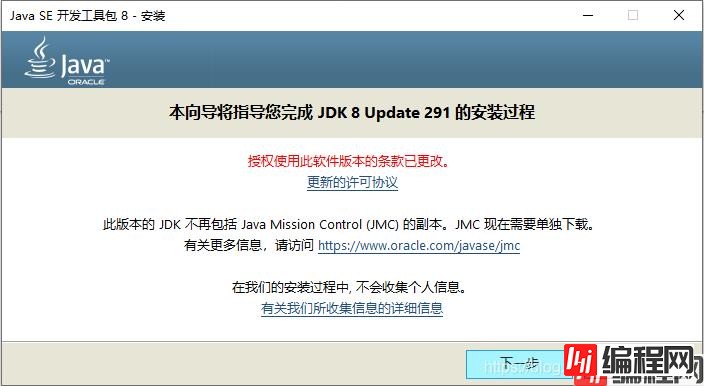
建议使用默认目录,安装在C盘。(本教程即在默认C盘目录安装,后续环境变量可直接粘贴复制,不用二次更改)后面的添加环境变量需要根据个人的安装位置进行更改,如不在C盘请自行处理。
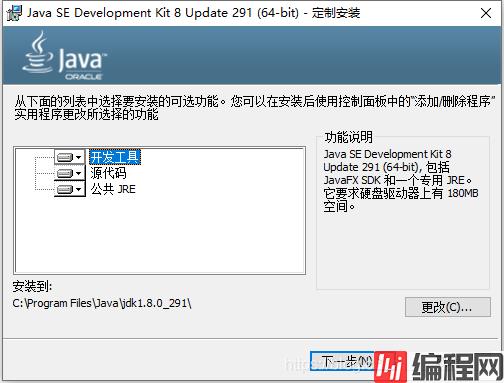
一路下一步,等待安装完成。

添加环境变量。win10搜索栏搜索 环境。
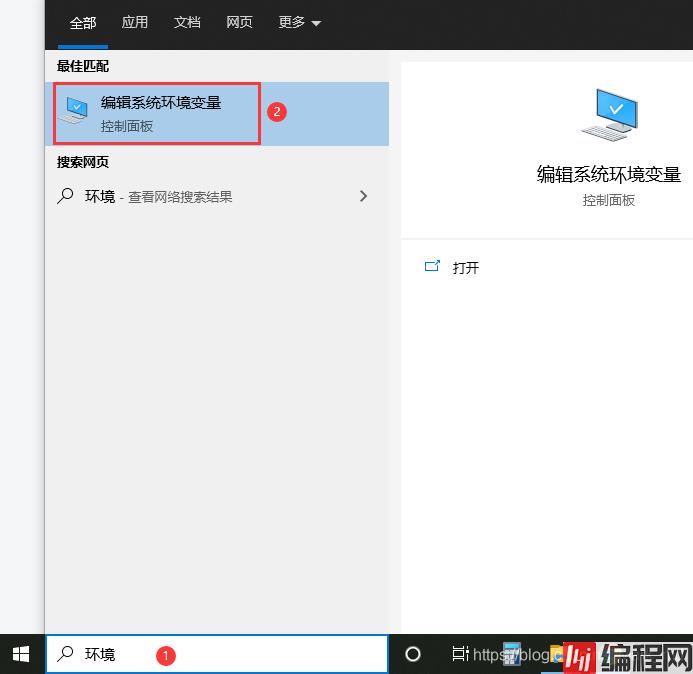
新建环境变量 JAVA_HOME。
环境变量,新建,JAVA_HOME,C:\Program Files\Java\jdk1.8.0_291。
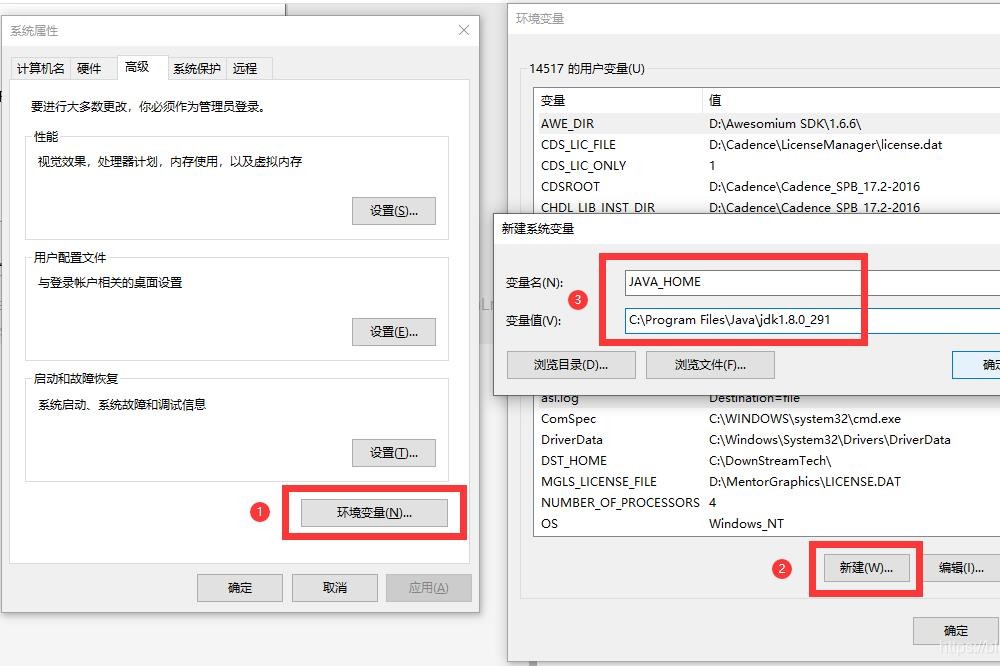
新建环境变量 CLASSPATH。
新建,CLASSPATH,.;%JAVA_HOME%\lib\dt.jar;%JAVA_HOME%\lib\tools.jar。

编辑环境变量 PATH。
点击 PATH,编辑,新建,%JAVA_HOME%\bin。
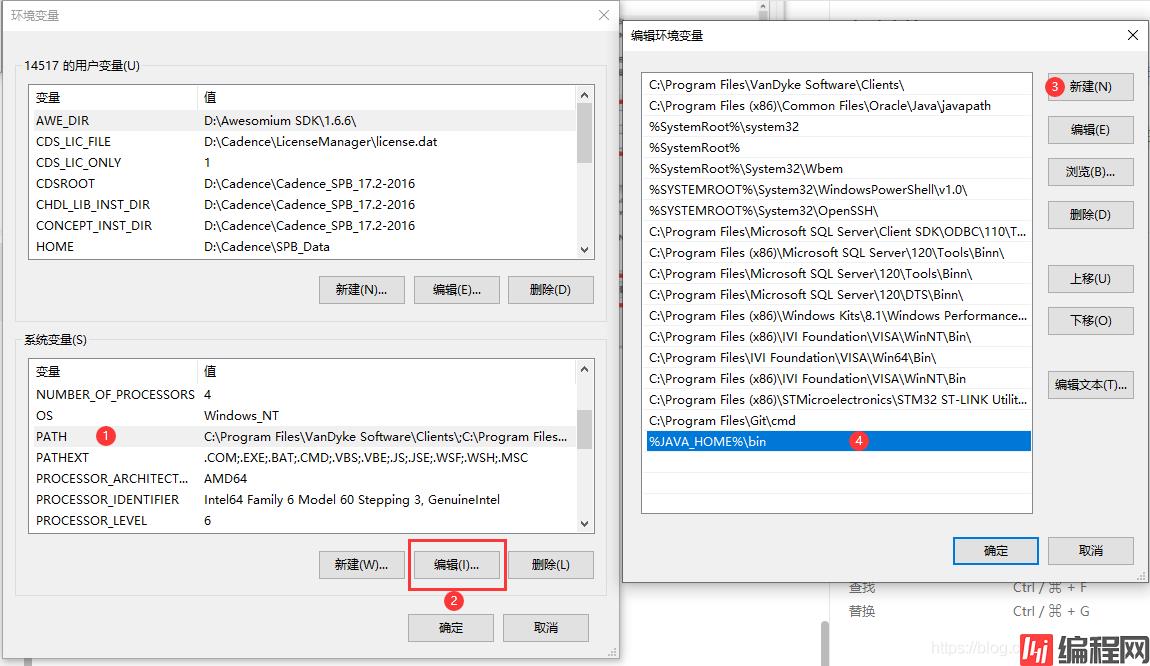
同理,新建,%JAVA_HOME%\jre\bin。
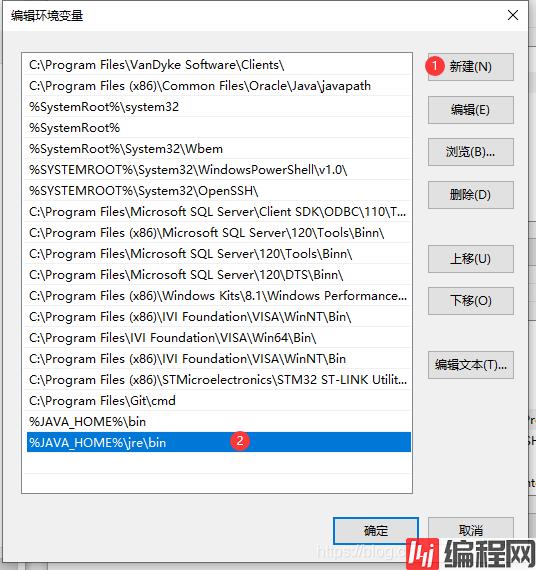
搜索栏输入cmd,打开命令行。测试输入命令 java 和 javac,看是否有提示内容输出,有参数提示即jdk安装正确。如果没有正确配置环境变量,javac命令是不会有响应输出的。

到此这篇关于教你怎么在win10环境下安装jdk8的文章就介绍到这了,更多相关jdk8在win10的安装内容请搜索编程网以前的文章或继续浏览下面的相关文章希望大家以后多多支持编程网!
--结束END--
本文标题: 教你怎么在win10环境下安装jdk8
本文链接: https://lsjlt.com/news/126186.html(转载时请注明来源链接)
有问题或投稿请发送至: 邮箱/279061341@qq.com QQ/279061341
2024-03-01
2024-03-01
2024-03-01
2024-03-01
2024-03-01
2024-02-29
2024-02-29
2024-02-29
2024-02-29
2024-02-29
回答
回答
回答
回答
回答
回答
回答
回答
回答
回答
0